【editplus中文版百度云】editplus中文版免费百度云下载 特别版
editplus中文版百度云介绍
editplus中文版百度云是一款十分好用的在线编程软件,一款能够让每一个编程用户都能在这里体验最简单的编程方式,让你的编程能够在这里变得更简单。editplus中文特别版有着全新的软件界面,用户可以在这里任意使用最简单的编程方式,多种功能任意选择,让你在这里体验不一样的编程。
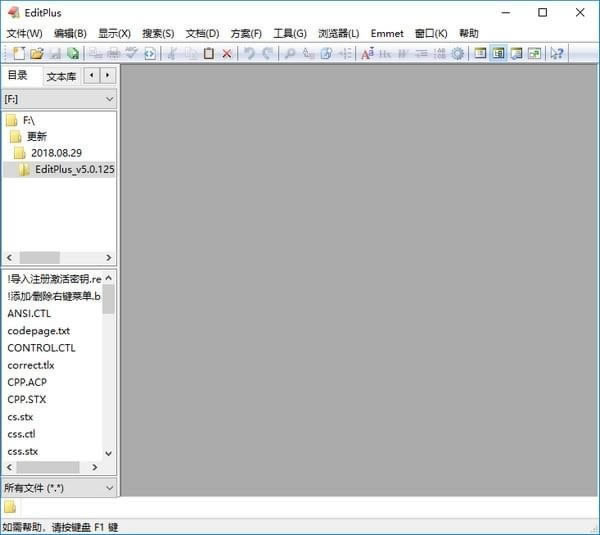
editplus中文版特色
- HTML,CSS,PHP,ASP,Perl,C/C++,Java,JavaScript 和 VBScript语法加亮。并且,它也支持基于自定义语法文件的其它程序语言;
- 以无缝 Web 浏览器预览 HTML 页面,并且通过 FTP 命令上传本地文件到FTP 服务器;
- 其它功能,包括 HTML 工具栏,用户工具,行号,标尺,URL 加亮。自动完成,文本剪辑,列块选择,强力搜索和替换,多重撤销/重做,拼写检查,可自定义键盘快捷方式,等等!
editplus中文版如何设置不生成.bak文件
依次选择:参数,文件,然后看右边“保存文件时创建备份”,前面的框不要打对号,应用,确定,重新打开就行了
editplus怎么设置中文
1.首先在本站下载网搜索下载EditPlus软件,小编已经为大家准备好,点击下载即可。
2.EditPlus是一款非常好用记事本软件,相较于传统记事本,EditPlus能够更加兼容所有变成代码,在软件中还会有变色的提示,十分好用,今天小编就来教大家如何将英文版的EditPlus汉化为中文版界面。
3.我们在桌面上找到EditPlus软件的图标,在上面我们点击右键,然后选择里面的属性选项,点击打开。
4.然后我们切换到快捷方式选项卡下面,在里面就能看到EditPlus软件的安装路径了,小伙伴们要是知道安装在哪里可以直接进行下面的操作。
5.然后我们打开这个路径,在里面我们能够看到有两个文件,一个名为codepage还有一个editplus,如图所示。
6.然后我们在网络上下载好EditPlus汉化包文件,在百度上直接搜索即可,下载到本地解压完成之后可以看到也会有两个同名的软件,我们将这两个文件粘贴到上面的路径中即可。
7.然后我们再次打开软件,即可看到界面已经变为中文版的了。如果小伙伴下载的版本是支持中文版显示的版本,可以在view-user interface-中文,设置文中文界面,如果没有找到中文则说明不支持中文补丁,需要用户手动汉化。
editplus怎么运行java程序
点击Tools->Configure User Tools
点击Group Name,新建一个组,取名为Java的编译运行,点击OK。
添加用户程序,点击Add Tool->Program
给用户程序取名,在Menu text里填入Java编译,Command里填入javac,Argument里选择下拉框的File Name.
initial里选择下拉框的File Directory.
Action里选择下拉框的Capture output.
Save里选择Current file,点击Apply
类似操作,再建一个用户程序Java运行,填入图中内容,点击Apply,点击OK。
工具配置完毕,编写程序进行测试,新建一个A.java,用EditPlus打开,输入以下内容(注意保持类名和文件名相同):
class A{
public static void main(String[] args){
System.out.println("hello");
}
}
编译程序,选择Tools里的Java编译,或按快捷键Ctrl+1.
运行程序,选择Tools里的Java运行,或按快捷键Ctrl+2,可看到程序已正确运行。
editplus更新日志
-添加'修改标签自动更新匹配标签'选项(' Preferences ' -> ' General ')。
-提高大列选择的速度。
-在“查找”对话框中添加“通知文件结束”选项。
-添加“编辑”->“其他”->“反向行”菜单命令。
=== Bug修复===
-修复了一些FTPS服务器可能导致程序崩溃的问题。
-修复FTPS无法下载文件并显示空内容的问题。
-修复了一个问题,“在浏览器中查看”命令远程文件可能导致程序崩溃。
-修复了“Shell打开”文件夹可能无意中运行同名exe的问题。
-修复了从目录窗口创建一个新的远程文件可能产生错误消息的问题。
-修复了一个打开远程对话框在传输文件后失去焦点的问题。
-修复了“另存为远程”对话框中编码选项的初始值错误的问题。
-修复了“Hex查看器”命令在远程文件上可能导致程序崩溃的问题。
-修复了“捕获输出”选项不能用于64位控制台应用程序的问题。
点击下载编程软件 >>本地高速下载
点击下载编程软件 >>本地高速下载